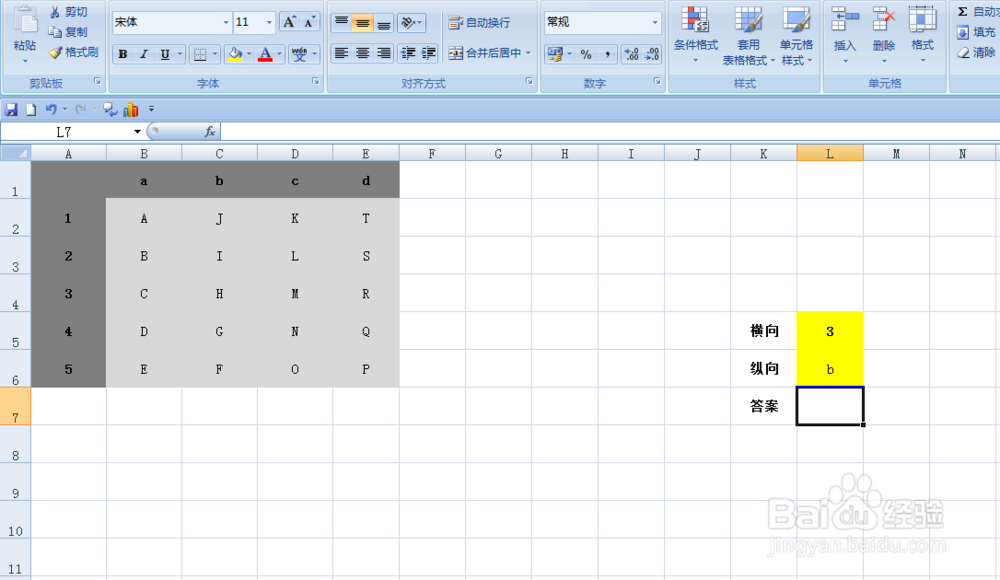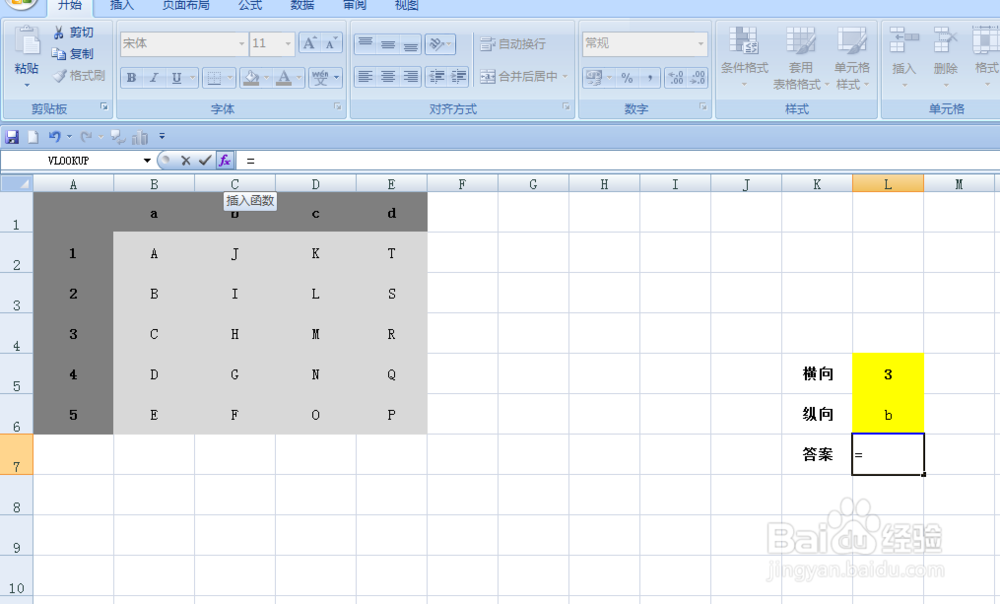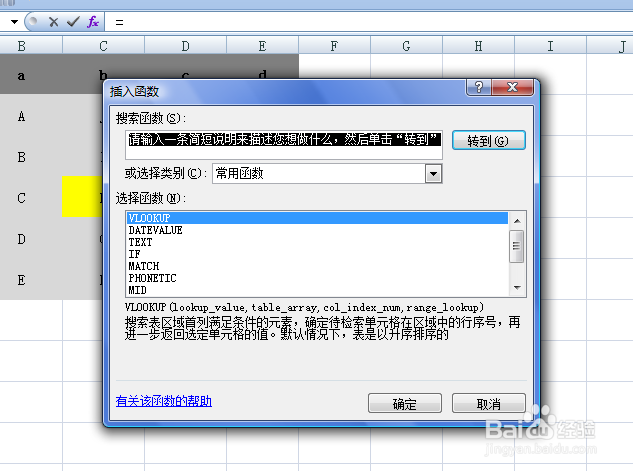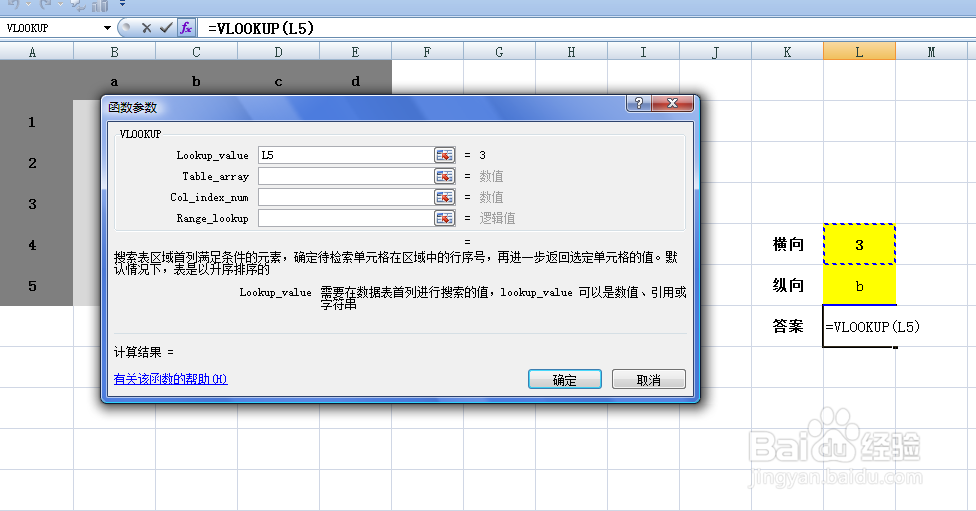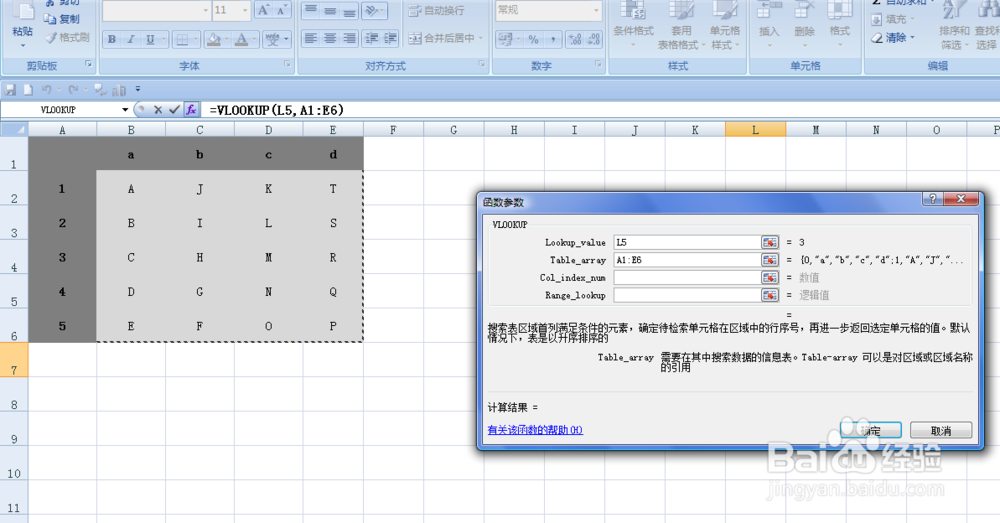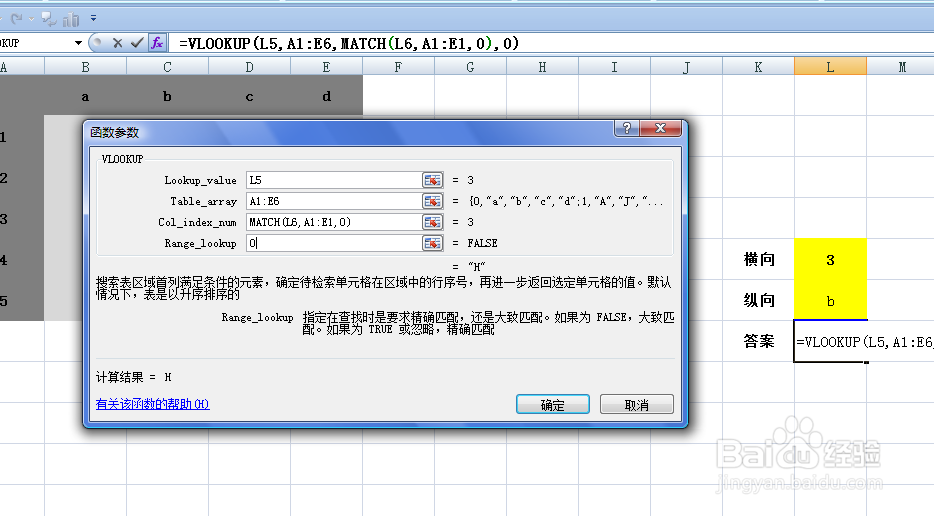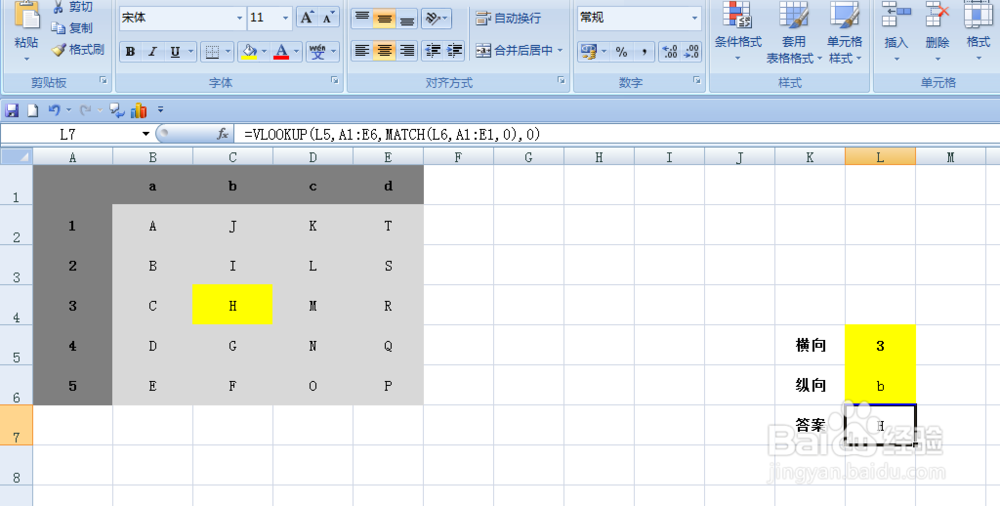EXCEL表格中如何进行交叉查询
1、如下图,本例要求通过首行和首列深灰色部分的信息进行交叉查询。要求查找出横向为数字“3”,纵向为字母“b”的中间浅灰色交叉信息。
2、如下图,选中L7单元格,在单元格中输入“=”,然后点击【插入函数】按钮。
3、在弹出的【插入函数】对话框中选择“VLOOKUP”函数,然后单击【确定】按钮。
4、弹出的【函数参数】对话框。其中,在“LOOKUP-VALUE”对话框中选择表格中的L5单元格,即要求的横向数字“3”。
5、在“Table-array”对话框中选择表格区域“A1:E6”单元格,表示从这个单元格区域选择数值。
6、在“C0l-index-num”对话框中填入“MATCH(L6,A1:E1,0)”,表示对纵列的定位;在最后一个选项框中填入数字“0”,然后单击【确定】按钮。
7、返回到工作表中,横向数字3和纵向字母b的交叉字母就查出了,可以看到是字母“H”,结果完全正确。
声明:本网站引用、摘录或转载内容仅供网站访问者交流或参考,不代表本站立场,如存在版权或非法内容,请联系站长删除,联系邮箱:site.kefu@qq.com。
阅读量:21
阅读量:21
阅读量:31
阅读量:68
阅读量:53